Conector do Microsoft Teams¶
Resumo¶
O conector do Microsoft Teams estabelece acesso ao Microsoft Teams.
O conector do Microsoft Teams fornece uma interface para criar uma conexão do Microsoft Teams, a base usada para gerar instâncias de atividades do Microsoft Teams. Essas atividades, uma vez configuradas, interagem com o Microsoft Teams por meio da conexão.
O conector do Microsoft Teams é acessado na aba Conexões da paleta de componentes de design (consulte Paleta de Componentes de Design).
Visão Geral do Conector¶
Este conector é usado para configurar primeiro uma conexão do Microsoft Teams. Os tipos de atividades associados a essa conexão são então usados para criar instâncias de atividades que se destinam a serem usadas como fontes (para fornecer dados em uma operação) ou destinos (para consumir dados em uma operação).
Juntos, uma conexão específica do Microsoft Teams e suas atividades são chamadas de endpoint do Microsoft Teams:
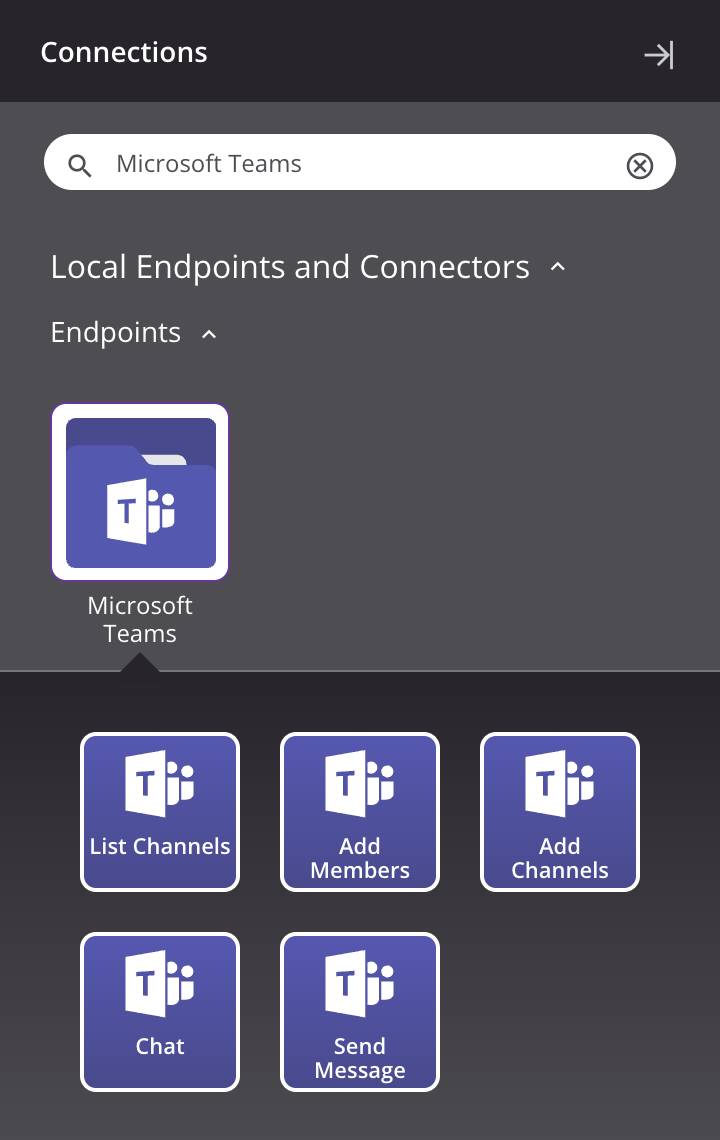
-
Listar canais: Recupera uma lista de canais para uma equipe no Microsoft Teams e deve ser usada como alvo em uma operação.
-
Adicionar membros: Adiciona membros a um canal em uma equipe no Microsoft Teams e deve ser usado como alvo em uma operação.
-
Adicionar canais: Cria canais (com opção de adicionar membros) em uma equipe no Microsoft Teams e se destina a ser usado como alvo em uma operação.
-
Bater papo: Recupera um chat existente ou cria um novo chat no Microsoft Teams e deve ser usado como alvo em uma operação.
-
Enviar mensagem: Envia uma mensagem para uma equipe e canal específico no Microsoft Teams e se destina a ser usado como alvo em uma operação.
Nota
Este conector é um SDK do conector, que pode ser referido pelo Jitterbit ao comunicar alterações feitas em conectores criados com o Connector SDK.
Pré-requisitos e Versões de API Suportadas¶
O conector do Microsoft Teams requer o uso de uma versão do agente 10.1 ou mais tarde. Essas versões do agente baixam automaticamente a versão mais recente do conector quando necessário.
O conector do Microsoft Teams usa a API REST do Microsoft Graph v1.0. Consulte a documentação da API para obter informações sobre os nós e campos do esquema.
O conector do Microsoft Teams exige que um aplicativo seja criado e registrado no Microsoft Azure Active Directory com um conjunto específico de permissões. Crie e configure este aplicativo conforme descrito em Pré-requisitos do Microsoft Teams antes de configurar o conector.
O conector do Microsoft Teams dá suporte ao OAuth 2.0 usando o processo de registro do aplicativo Microsoft Azure Active Directory.
Problemas Conhecidos¶
O conector do Microsoft Teams tem este problema conhecido:
-
O teste de uma consultar em uma atividade de Lista de Canais do Microsoft Teams falhará se o nome de uma equipe contiver espaços
-
Resumo: O teste de uma consultar na etapa 2 de uma atividade Listar canais do Microsoft Teams falhará com um erro Consulta inválida se o nome da equipe do Microsoft Teams contiver espaços.
-
Informações Adicionais: O problema está limitado ao teste da consultar. A configuração da atividade ainda pode ser concluída. Em tempo de execução, a operação retornará os detalhes esperados do canal.
-
Solução de Problemas¶
Se você tiver problemas com o conector do Microsoft Teams, estas etapas de solução de problemas são recomendadas:
-
Clique no botão Testar na configuração da conexão para garantir que a conexão seja bem-sucedida e garantir que a versão mais recente do conector seja baixada para o agente (a menos que você use a Desativar atualização automática do conector política da organização).
-
Verifique os logs de operação para qualquer informação escrita durante a execução da operação.
-
Habilite o registro de depurar de operação (para Agentes em Nuvem ou para Agentes Privados) para gerar arquivos de log e dados adicionais.
-
Se estiver usando Agentes Privados, você pode ativar registro detalhado do conector para este conector usando esta entrada de configuração específica de nome e nível do criador de logs:
<logger name="org.jitterbit.connector.teams" level="DEBUG"/> -
Se estiver usando Agentes Privados, você pode verificar os logs do agente Para maiores informações.